iCloud에서 앱을 복원하는 3가지 방법 – 단계별 가이드
iPhone이나 iPad에서 실수로 앱을 삭제하면 관련 데이터가 모두 삭제됩니다. 앱을 재설치하는 것은 쉽지만, 삭제된 데이터를 복구하는 것은 까다로울 수 있습니다. 이 글에서는 다음과 같은 방법을 알려드립니다. iCloud에서 앱 복원 iPhone/iPad로.
방법 1. iCloud 백업에서 앱 복원
iCloud에 저장된 모든 앱을 iPhone 또는 iPad로 복원하고 싶고 iCloud 백업이 있다면, 이 방법을 사용하여 iCloud 백업에서 앱을 복원할 수 있습니다. 하지만 모든 앱을 복원한다는 것은 iCloud 백업 생성일 이후의 모든 데이터를 삭제하고 iPhone을 해당 날짜의 상태로 복원한다는 것을 항상 기억해야 합니다. 앱뿐만 아니라 iPhone 설정 및 기타 데이터도 복원해야 합니다. 따라서 이러한 복원을 원하신다면 다음 단계를 따르세요.
1 단계 로 이동 설정 기기에서 앱을 실행합니다. 그런 다음 아래로 스크롤하여 일반 .
2 단계 일반 화면의 맨 아래까지 스크롤한 다음 탭합니다. iPhone 전송 또는 재설정. iPhone 지우기를 확인하고 탭하세요. 모든 콘텐츠 및 설정 지우기.
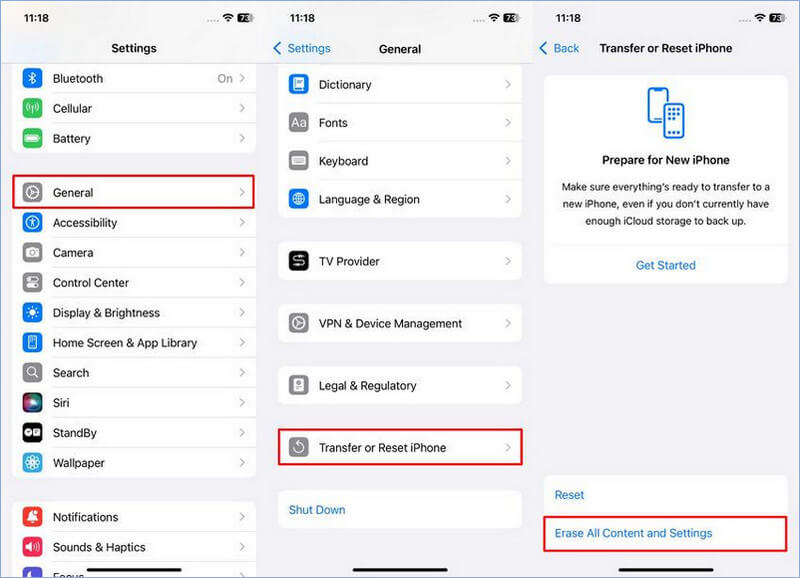
3 단계 화면의 안내에 따라 iPhone을 재설정하세요. 앱 및 데이터 화면에서 선택 iCloud 백업에서 복원.
4 단계 모든 앱이 iCloud에서 iPhone으로 복원됩니다. 백업 크기에 따라 일반적으로 1~10분 정도 소요됩니다.
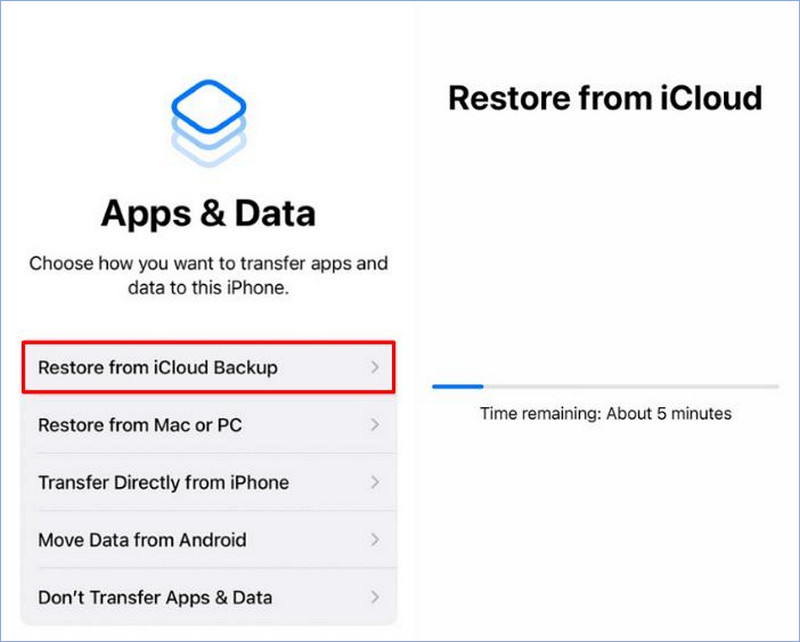
방법 2. App Store에서 iCloud의 앱 복원
iCloud 동기화를 켜면 App Store에서 삭제된 앱 목록을 확인하고 다시 설치할 수 있습니다. 이 방법을 사용하면 백업 없이 현재 iPhone을 삭제하지 않고도 하나 또는 여러 앱을 복원할 수 있습니다. 하지만 삭제된 앱 데이터를 복원할 수 없다는 단점이 있습니다.
기기를 삭제하지 않고 iCloud에서 앱만 복원하려면 먼저 이 방법을 사용하세요. 사용법이 간단하여 시간이 오래 걸리지 않습니다. 아래 단계를 따르세요. 그런 다음 iPhone 데이터 복구 도구를 사용해 보세요. iPhone 앱 데이터 복원.
1 단계 열기 앱 스토어 당신의 아이폰/아이패드에서.
2 단계 탭 윤곽 상단의 버튼을 클릭합니다. 그런 다음 선택하세요 앱 화면 중앙에.
3 단계 옆에 All 탭에서 볼 수 있습니다 이 iPhone에는 탭입니다. 즉, 이전에 설치했던 앱입니다. 복원하려는 앱을 찾아 다시 다운로드하세요. 이제 아이폰 복구 소프트웨어 앱의 데이터를 복원하라고 언급했습니다.
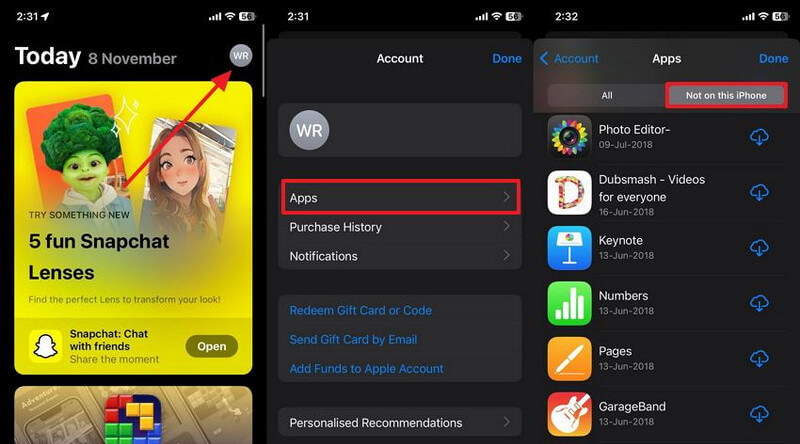
방법 3. iCloud 백업에서 앱을 별도로 복원
iCloud 백업에서 앱을 개별적으로 복원하는 방법이 궁금하신가요? 방법 1은 앱과 데이터를 복원하지만, 현재 데이터는 삭제해야 합니다. 방법 2는 iCloud에서 앱을 개별적으로 복원할 수 있지만, 앱 데이터는 복원할 수 없습니다. 다행히 방법 3이 완벽한 해결책입니다.
iCloud 백업에서 앱을 복원하고 앱 데이터를 복원할 수 있으며, 기기를 삭제하지 않고 복원하려는 앱만 복원합니다. 즉, Apeaksoft 아이폰 데이터 복구 소프트웨어. 주요 기능을 확인하세요
iPhone 복구를 위한 iTunes의 가장 좋은 대안
- 현재 iPhone을 지우지 않고 iCloud 백업에서 앱을 복원합니다.
- iCloud 백업에서 모든 데이터를 미리 보고 추출합니다.
- iCloud 백업에서 앱 데이터를 복원합니다.
- 최신 iPhone 17 및 iOS 26을 지원합니다.

iCloud 백업에서 앱을 복원하는 단계를 확인하세요.
1 단계 Windows 또는 Mac 컴퓨터에서 Apeaksoft iPhone Data Recovery를 실행하세요. iCloud에서 복구 탭하세요. Apple ID로 로그인하세요. 2단계 인증 코드를 입력해야 할 수도 있습니다.
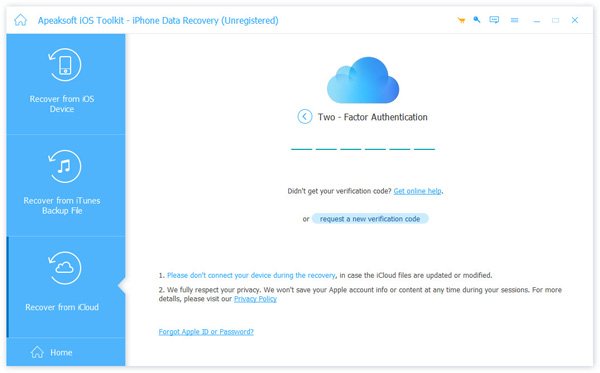
2 단계 성공적으로 로그인한 후 다음을 클릭하세요. 아이 클라우드 백업 버튼을 클릭하세요. 이름과 날짜에 따라 백업을 선택할 수 있는 화면으로 이동합니다.

3 단계 왼쪽에서 이 백업에서 복원할 앱 데이터를 선택하세요. 각 데이터 앞에 있는 상자를 선택하고 복구 버튼을 클릭합니다.

결론
iCloud에서 앱을 복원하는 방법이 글에서는 세 가지 방법을 소개합니다. 요약하자면, 각 방법에는 장단점이 있습니다. 자신에게 가장 적합한 방법을 선택하면 됩니다.
iCloud 백업에서 모든 앱, 데이터 및 설정을 복원하려면 방법 1을 선택합니다. 하나의 앱을 다시 설치하고 앱 데이터를 수동으로 복구하려면 방법 2를 선택합니다. iCloud 백업에서 앱을 복원하고 싶지만 현재 iPhone을 지우고 싶지 않은 경우 방법 3과 Apeaksoft 아이폰 데이터 복구 소프트웨어가 최선의 선택입니다.
관련 기사
iCloud에서 메시지를 복원하는 3가지 실용적인 방법을 알아보세요! 지금 바로 iCloud에서 iPhone의 삭제된 메시지를 간편하게 복구하세요!
다음은 iCloud에서 iPhone 연락처를 복원하고 손실되거나 삭제된 연락처를 다시 가져오는 세 가지 효과적인 방법입니다.
이 게시물에서는 iPhone의 iCloud에서 WhatsApp 백업을 검색하는 방법과 iCloud 백업 없이 WhatsApp을 복원하는 방법을 소개합니다.
이 가이드에서는 다양한 상황에서 iCloud에서 최근 및 영구적으로 삭제된 사진을 복구하는 세 가지 방법을 보여줍니다.

